Почему бук может тормозить? Ноутбуку лет 5-6, на время покупки был средний по конфигурации: Core i5, памяти 4Гб. Установлен только браузер, Word, Яндекс.Диск, Скайп, Вайбер. Тормозит жестоко, Ворд по нескольку минут запускаться может. Сейчас стоит 7 винда, но я и 10-ку ставил, и 7-ку с другого дистрибутива.
Хватает на чуть-чуть и потом снова тормоза. Что делать?
В этой статье я раскрою 8 причин, по которым может происходить торможение. Неважно какая у вас фирма: MSI, Lenovo, Acer или HP. Причины практически всегда одинаковые – софтовые и связанные с железом:
- Жёсткий диск накрылся медным тазом (или накрывается потихоньку)
- Мало места на HDD или он фрагментирован
- Перегрев оборудования
- Глючит память или ее не хватает
- Маленький файл подкачки
- Много тяжелых приложений
- Вредоносные программы
- Замусоренный реестр
- Ошибки в системе
- Плохие драйвера
- Включено энергосбережение
- Ноутбук устарел для свежего софта
Рассмотрим подробнее все пункты. К каждому из них прилагается метод диагностики и способ устранения проблемы.

Жёсткий диск не в порядке
В первую очередь нужно проверить HDD. Ресурс накопителя имеет свойство заканчиваться. Симптомы обычно такие: долго копируются файлы, по много часов устанавливаются игры, всплывают ошибки при чтении файлов, скрежет и пощелкивания. Самая крайняя стадия – Windows уходит в синий экран смерти.
Я рекомендую сначала сделать бэкап данных и приступить к диагностике накопителя. Поставьте, например программу проверки винта Hard Disk Sentinel или HDTune (есть бесплатные версии). Если найдете просадки по здоровью, слабые/битые сектора или ошибки передачи данных, то виноват жестак. Можно подлечить его программно, то есть запретить обращаться к поврежденным местам (это временная мера). Но лучше заменить на новый.
Кроме проверки на ошибки желательно его дефрагментировать для ускорения доступа к файлам на жёстком диске. Примеры программ:
- Auslogics Disk Defrag
- Дефрагментация диска
- Defraggler
- CCleaner
- O
- очистите папку «Загрузки» на системном диске;
- опустошите Корзину;
- приведите в порядок рабочий стол (удалите все, что не нужно);
- очистите папку TEMP;
- выполните очистку диска стандартными средствами Windows.

Система сама подсказывает пользователю о переполненности накопителей цветом иконок. Красный свидетельствует о критических значениях, когда свободного места осталось меньше допустимого.
Мусор в реестре
Любое приложение при установке в операционную систему записывает свои конфигурационные данные в реестр, но не удаляет данные из реестра при деинсталляции.
Проверьте различный «мусор», который может накопиться за годы эксплуатации операционной системы. Временные файлы, кэш программ и т.д. – всё это добро замедляет ваш ноутбук.
Перед использованием программ чистильщиков реестра советую создать точку восстановления системы. Выбирайте софт на свой вкус:
- EnhanceMySe7en (на английском)
- CCleaner (есть портативная версия)
- Advanced SystemCare Free
- Ускоритель Компьютера
- Wise Care 365
- Wise Registry Cleaner
- Auslogics Registry Cleaner
- Vit Registry Fix Free
- Reg Organizer
Проблемы с драйверами
Неочевидная, но вероятная проблема на портативных устройствах. В моем ноутбуке с видеокартой от Radeon только один драйвер работал корректно до недавнего времени. Все остальные создавали невыносимые условия. Пришлось пересесть на встроенную графику.
Проверьте, все ли драйвера установлены. Для этого перейдите в Пуск – Панель управления – Диспетчер устройств и убедитесь в отсутствии желтых восклицательных знаков. Если они есть – скачайте свежие драйвера с официального сайта производителя. Желательно вручную, без использования специального софта.
Перегрев системы
Со временем радиаторы и вентиляторы накапливают пыль, мешая воздуху циркулировать, в следствие чего температура CPU и GPU выходит за нормальные значения. Ноут виснет, сам по себе перезагружается.
Гудение кулеров и горячий воздух, который выходит с радиатора ноутбука — это первый сигнал необходимости проведения чистки.

Проверить температуру компонентов можно такими программами:
- Real Temp
- Core Temp
- GPU-Z
- RivaTuner
- CAM
- Speed Fan
- Open Hardware Monitor
- HWMonitor
- Speccy
- AIDA64 Extreme Edition
Если температура процессора и видеокарты больше стандартных значений, поможет прочистка изнутри от пыли и смена термопасты. Скорее всего радиатор загрязнен, термопаста высохла и потеряла первоначальные свойства. Поменяйте ее – 98% вероятности это поможет.
Для проведения чистки нужно снять нижнюю крышку. В каждой модели это происходит по-разному – воспользуйтесь инструкцией или загляните на youtube.
Оперативная память
Проверить оперативку на наличие проблем можно встроенными средствами Windows или программой «memtest». Вам нужно записать ISO образ на флешку и загрузиться с нее. Если на ноутбуке несколько модулей RAM, проверяйте их поочередно. Также можете воспользоваться любой другой программой из списка:

Список программ для тестирования оперативной памяти
Часто для работы программ бывает мало оперативки. Софт постоянно обновляется и с каждым годом «кушает» все больше ресурсов. Если у вас 2 Гб и меньше, это может приводить к медленной работе, спонтанному закрытию программ и зависаниям винды.
Мнение эксперта
Кошка Клеопатра
Умеет драть обои, грызть шнурки, носиться по комнатам.
Очень часто бывает так, что один только браузер тормозит комп. Например, Chrome использует многопроцессную архитектуру. Каждой вкладке и установленному в браузер дополнению соответствует свой процесс. Это позволяет Chrome работать стабильнее, но при этом он пожирает очень много ОЗУ. Особенно если у вас открыто много вкладок, запущено видео в Full HD или версия браузера устарела.
Для устранения этой проблемы установите последнюю версию Хрома и постарайтесь закрыть все ненужные вкладки – это снизит нагрузку.
Загруженность можно посмотреть в диспетчере задач, вкладка «Быстродействие».
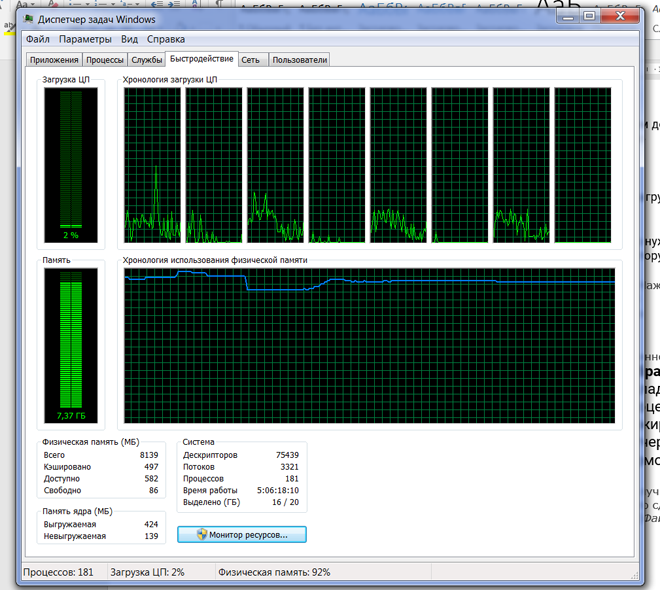
Вот так выглядит этот график у меня. Ещё пару вкладок в браузере открыть и ноут начинает ощутимо тормозить.
Увеличьте объем хотя бы до 8 Гб, а в идеале до 16 гигов для комфортной работы в 2019 году. Конечно, не всегда есть возможность купить дополнительные планки с учетом высоких цен, поэтому есть «костыль» — файл подкачки (это добавление оперативки за счёт жёсткого диска).
Виртуальная память
Исходя из предыдущего пункта расскажу о схожей проблеме. Из-за недостаточного объема файла подкачки компьютер через некоторое время начинает тупить. В результате даже на мощном железе лагают «World Of Tanks», «Мортал Комбат Х» и другие нетребовательные игры. Чтобы это исправить:
- Зайдите в Пуск – Панель управления – Система.
- Кликните на «Доп. параметры».
- В разделе «Быстродействие» щелкните на «Параметры».
- В открывшемся окошке выберите вкладку «Дополнительно».
Обычно здесь указан используемый размер файла подкачки, а галочка установлена на пункте «Автоматически выбирать объем…». Тормоза в системе говорят о том, что этого объема недостаточно. Щелкните на кнопку «Изменить». Снимите галочку с автоматики и установите на пункт «Указать размер» впишите большее значение в исходный и максимальный объем.

Не рекомендую делать это новичкам. Изменение параметров виртуальной памяти может как ускорить, так и замедлить работу.
Автозагрузка программ
Большое количество программ в автозапуске замедляет работу Windows. Они могут добавиться туда при установке без вашего ведома.
Это скайп, торренты, антивирусы, менеджеры закачек и многое другое. Если вы пользуетесь этим софтом время от времени, удалите их из автозагрузки и запускайте по необходимости.
Зайдите в меню «Пуск» (сочетание клавиш WIN+R) и введите в строке поиска команду «msconfig», а потом нажмите «Enter». После запуска «Конфигурации системы» откройте вкладку «Автозагрузка».
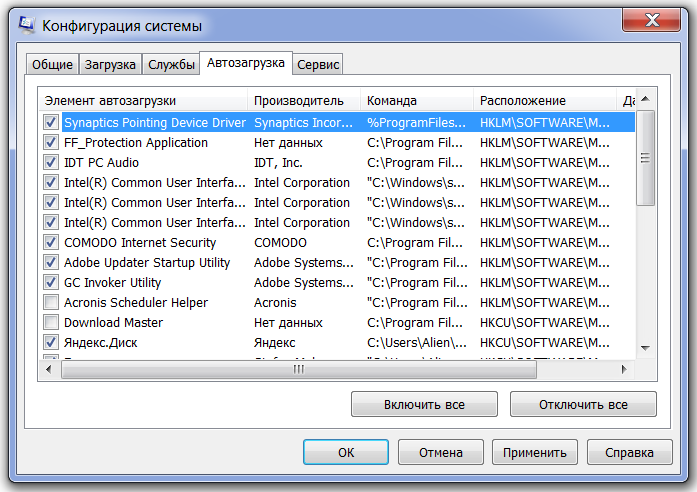
В «семерке» вы увидите список всех программ, которые запускаются вместе с ноутбуком. В «восьмерке» и «десятке» нужно ещё нажать ссылку «Открыть диспетчер задач».
Программы, которые запускаются автоматически могут жутко тормозить операционку во время работы, создавая дополнительную нагрузку на память и процессор. Снимите галочки с тех приложений и служб, которые не нужны сразу после запуска Windows.
Не все названия могут быть вам знакомы, поэтому не спешите отключать неизвестные программы – изучите информацию по каждой и примите решение. Не забудьте перезагрузиться для сохранения настроек.
Системные ошибки
Самая серьезная проблема, при которой могут наблюдаться сбои – повреждение системных файлов. Происходит это из-за проблем с HDD, а также сомнительного или вредоносного софта. Есть два возможных варианта — восстановление системных файлов и переустановка Windows.
По опыту скажу, что лучше отформатировать HDD и поставить чистую операционную систему, чем возиться с восстановлением. Если бэкапа у вас не сохранилось, положительного результата может не получиться.
Отсканируйте винду – в «Пуск» введите команду «CMD». Запустите консоль от имени администратора. Введите команду «sfc /scannow» и нажмите «Enter».
После окончания сканирования и обнаружении ошибок система предложит исправить их. Если у нее не получится, попробуйте сделать это вручную. Загрузитесь с оригинального диска Windows 7 и выберите восстановление системы.
В открывшейся консоли введите команду: c /scannow /offbootdir=с: /offwindir=с:windows и дождитесь завершения процесса.
Вирусы и скрытые майнеры
Зловред можно подцепить случайно. И вроде бы ещё вчера все работало как часы, а сегодня появились какие-то странности.
Просканируйте систему на наличие вредоносных программ. Установленный антивирус в этом случае не поможет – если он пропустил вирус, значит и позже его не найдет. Скачайте утилиту «CureIT» или «Kaspersky virus removal tool» Они бесплатные, не требуют установки и всегда имеют свежие базы.
Для борьбы с рекламными вирусами, которые заражают браузер и показывают навязчивую рекламу, есть другие лекарства: Adwcleaner и Junkware Removal Tool.
После возросшей популярности криптовалют возникла новая угроза – скрытые майнеры. Это явление захватило много компьютеров по всему миру. Майнер может проникнуть в систему через старую уязвимость в Windows, даже если вы не скачивали и не устанавливали никакие подозрительные файлы. Чтобы заразиться вирусом, достаточно иметь не пропатченную винду с дырой.
Решение простое – просканируйте вашу сеть на наличие уязвимости и закройте ее патчем с официального сайта Microsoft. Если вы постоянно обновляете Windows, скорее всего патч уже стоит.
Энергосбережение
В разделе «Электропитание» есть выбор режима для сохранения заряда аккумулятора. Включение «Экономии энергии» уменьшает уровень яркости и ограничивает использование системных ресурсов. В таком режиме ноутбук работает медленнее и бережет батарейку.
Если ваш аппарат постоянно включен в сеть, нет причин экономить аккумулятор. Включите режим «Высокой производительности» и ноутбук значительно ускорится.
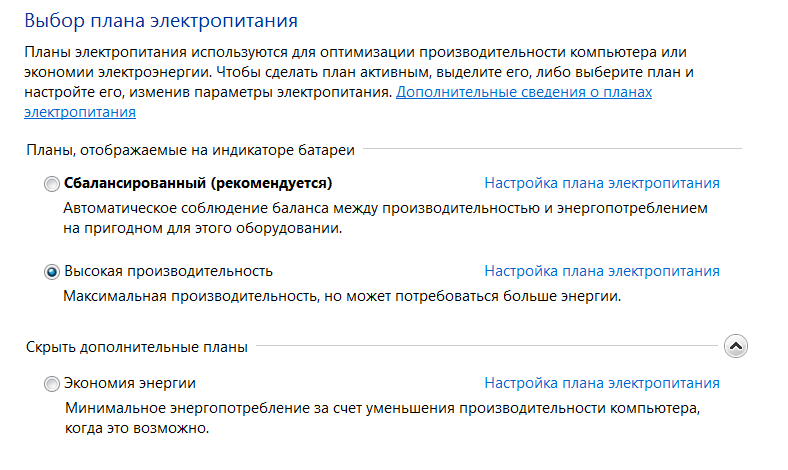
Устаревшая начинка
Слишком слабый процессор может не справиться с одновременным запуском современных ресурсоемких приложений. Каждый год ваше оборудование устаревает. Программы постоянно обновляются и увеличивают требования к железу. Откройте диспетчер задач и посмотрите нагрузку на процессор во время вашей обычной работы. Если загрузка ЦП велика, не запускайте одновременно много программ или сделайте апгрейд.
Мнение эксперта
Кошка Клеопатра
Умеет драть обои, грызть шнурки, носиться по комнатам.
Замена возможна только для дискретной видеокарты и процессора. В случае встроенных в материнскую плату компонентов, это не предусмотрено производителем.
Операционную систему также можно заменить другой версией. Майкрософт непрерывно работает над оптимизацией Виндоус. Если у вас есть возможность поставить свежую ОС, сделайте это. Windows 10 ищет и устанавливает драйвера самостоятельно, главное требование для нее – побольше ОЗУ.
Рекомендации
Вам не помог ни один предложенный метод? Тогда попробуйте:
- Заменить HDD на SSD – ускорение загрузки и работы программ в несколько раз. Твердотельные накопители сейчас копейки стоят, есть смысл сменить.
- Переустановить Windows. Этот метод помогает в 90% случаев.
- Выкинуть свой старый ноут и купить свежую модель.
На этом всё! Пишите в комментариях, помогла ли вам статья. Или просто ставьте пять звездочек.
Источник: zulkinoks.ru
Как почистить ноутбук от вирусов и ненужных программ бесплатно
Ноутбук часто используется для работы, общения и развлечения, поэтому его система может забиваться ненужными программами и файлами со временем. В результате его скорость работы может ухудшаться и появляться риск заражения вирусами. Чтобы избежать этого, рекомендуется периодически проводить глубокую чистку ноутбука.
Как сделать глубокую чистку ноутбука
Очистка диска в Windows
Одним из способов провести глубокую чистку ноутбука является использование встроенной утилиты Windows — Очистка диска. Следуйте такой последовательности действий:
- В поисковой строке на панели задач введите «очистка диска» и выберите пункт «Очистка диска» из списка результатов.
- Выберите диск, который требуется очистить, и нажмите кнопку «OK».
- В разделе «Удалить следующие файлы» выберите типы файлов, которые необходимо удалить.
- Нажмите кнопку «OK», чтобы завершить процесс очистки.
Удаление ненужных программ
Другой способ провести глубокую чистку ноутбука — удалить ненужные программы. Таким образом, можно убрать программы, которые сильно замедляют работу ноутбука или занимают большое пространство на жестком диске. Для этого:
- Зайдите в параметры системы и найдите раздел «Приложения».
- Там вы увидите список всех программ, установленных на ноутбук за всё время.
- Выберите все лишние программы и утилиты, которые желаете удалить.
- При выделении любой утилиты или игры, иконка удаления появится. Нажмите на нее, чтобы удалить выбранное.
- Или воспользуйтесь файлом деинсталляции каждой конкретной программы.
Как почистить ноутбук и ускорить его работу
Кроме того, рекомендуется провести чистку ноутбука и ускорить его работу. Для этого также можно использовать способы, перечисленные выше, а также следующие:
Избавление от временных файлов
- Откройте панель «Параметры» и зайдите в раздел «Система».
- Выберите «Рекомендации по очистке хранилища».
- Перед вами появится раздел «Удаление временных файлов» — выберите его.
- Выберите нужные файлы для удаления и нажмите кнопку «Очистить».
Очистка браузера
- Откройте браузер.
- Нажмите на три точки (меню) в верхнем правом углу и выберите «Настройки».
- Зайдите в раздел «Конфиденциальность и безопасность».
- Нажмите на «Очистить данные браузера».
- Выберите нужные данные для удаления и нажмите кнопку «Очистить».
Полезные советы
- Не удаляйте программы, если не знаете, для чего они нужны. Возможно, они важны для работы системы или программ.
- Периодически проводите глубокую чистку ноутбука, чтобы поддержать его работоспособность.
- Удаляйте временные файлы и файлы, которые больше не нужны на жестком диске, чтобы освободить место.
- Постоянно следите за обновлениями системы и программ. Некоторые обновления могут устранять ошибки и улучшать работу программ.
- Используйте антивирусное ПО для защиты ноутбука от вирусов и других угроз в Интернете.
Выводы
Глубокая чистка ноутбука важна для поддержания его работоспособности и защиты от вирусов, а также для ускорения его работы. Стоит периодически проводить очистку диска, удаление ненужных программ, избавление от временных файлов, очистку браузера и наблюдение за обновлениями системы и программ. Использование антивирусного ПО также является рекомендуемым дополнением.
Как бесплатно почистить ноутбук от вирусов самостоятельно
Удаление вирусов с ноутбука может показаться сложной задачей для тех, кто не имеет профессиональных навыков. Однако, есть несколько шагов, которые можно выполнить самостоятельно. Сначала необходимо загрузить и установить антивирусный сканер. Далее, отключиться от интернета и перезагрузить компьютер в безопасном режиме.
После этого стоит удалить все временные файлы и запустить сканирование на вирусы. Программа антивируса поможет обнаружить вредоносные программы на ноутбуке. Найденный вирус необходимо удалить или поместить в карантин. Важно помнить, что защита от вирусов — это постоянный процесс, и необходимо обновлять антивирусные базы данных и регулярно проводить проверку компьютера на вирусы.
Как быстро почистить ноутбук от ненужных файлов
Для того чтобы быстро почистить ноутбук от ненужных файлов, необходимо выполнить несколько простых шагов. Сначала необходимо открыть параметры хранилища, выбрав Пуск, Параметры, и Рекомендации по очистке хранилища системы. После этого нужно выбрать временные, неиспользуемые файлы, файлы, синхронизированные с облаком или неиспользуемые приложения, которые нужно удалить, и нажать кнопку Очистить для каждого из разделов. Это очистит память ноутбука от множества ненужных и неиспользуемых файлов, которые занимают место на жестком диске и замедляют работу устройства. Регулярная очистка ненужных файлов поможет поддерживать производительность ноутбука на высоком уровне, а также улучшит работу других приложений.
Как быстро проверить ноутбук на вирусы
Для того чтобы проверить ноутбук на вирусы, необходимо открыть программу F-Secure Anti-Virus через меню Пуск на компьютере Windows. Затем в разделе Вирусы и угрозы можно выбрать Быструю или Полную проверку. Быстрая проверка способна обрабатывать только установленные приложения и несколько мест, где обычно находятся вирусы, включая папки с документами.
Однако, если подозревается наличие вирусов в системе, рекомендуется выбрать полную проверку. Она сканирует каждый уголок компьютера на предмет вирусов и других угроз для безопасности. После завершения проверки софт выведет на экран отчет о результатах проверки и информацию о любых обнаруженных угрозах. Таким образом, проверить компьютер на наличие вирусов с помощью F-Secure Anti-Virus достаточно просто и быстро, а результатом будет надежная защита вашего ноутбука.
Как почистить ноутбук от вирусов без антивируса
Чтобы защитить свой ноутбук от вирусов, не нужно обязательно устанавливать антивирусное ПО. Большинство операционных систем имеют некоторые бесплатные встроенные инструменты для ликвидации вирусов и защиты от угроз. Сначала необходимо завершить вирусные процессы в диспетчере задач. Далее следует отключение всех неизвестных или странных процессов из автозагрузки Windows.
Это можно сделать с помощью панели управления. Наведите курсор на значок «Пуск», выберите «Панель управления», «Система и безопасность», затем «Административные инструменты» и «Службы». Включите брандмауэр Защитника Windows, который также защитит ПК от атак вредоносного программного обеспечения. Наконец, удалите вирус с помощью тестирования Защиты от вирусов и угроз в Защитнике Windows. После этого ноутбук будет защищен, и вы сможете спокойно работать или смотреть фильмы, не беспокоясь о безопасности вашего компьютера.
Чистка ноутбука от вирусов и ненужных программ — задача, которая стоит перед многими владельцами компьютеров. Однако, не всегда нужно обращаться за помощью к специалистам. Сделать это можно самостоятельно. Для этого нужно зайти в параметры системы и перейти в раздел «Приложения».
В этом разделе пользователь сможет увидеть список всех установленных программ на ноутбук за все время. Чтобы удалить ненужное, необходимо выбрать утилиту или игру и отметить иконку удаления, которая появится возле них. Также можно воспользоваться файлом деинсталляции каждой конкретной программы. Данные простые действия позволят осуществить чистку ноутбука от вирусов и убрать ненужные программы, не используя при этом никаких дополнительных программ или услуг специалистов.
- Как правильно очистить компьютер от ненужных файлов
- Как можно удалить вирус из ноутбука
- Как бесплатно почистить ноутбук от вирусов самостоятельно
- Как почистить ноутбук от вирусов без антивируса
- Как удалить все вирусы на ноутбуке
- Как почистить ноутбук от вирусов
Источник: selhozinstitut.ru
Как почистить ноутбук от старого владельца?
Как почистить ноутбук от прежнего владельца файлы программы и прочее данные как запустить его с чистого листа? Не сбивая виндоус просто все данные кроме него какой программой или как?
бонус за лучший ответ (выдан): 5 кредитов
комментировать
в избранное
Ира ЛДВО на БВ [266K]
2 года назад
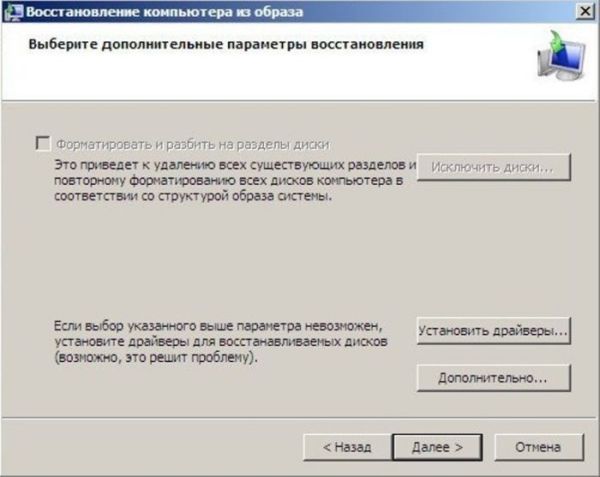
Автор вопроса по привычному мной обыкновению не заполнил поле «Подробности», где следовало указать модель ноутбука и Ось, установленную на нём. Поэтому я перечислю известные мне варианты.
В ноутбуках, начиная с Виндовс 7 и даже более ранних версий с Вистой, имелся скрытый раздел. На этом разделе находится оригинальная предпродажная Виндовс без апдейтов и установленных программ бывшем пользователем.
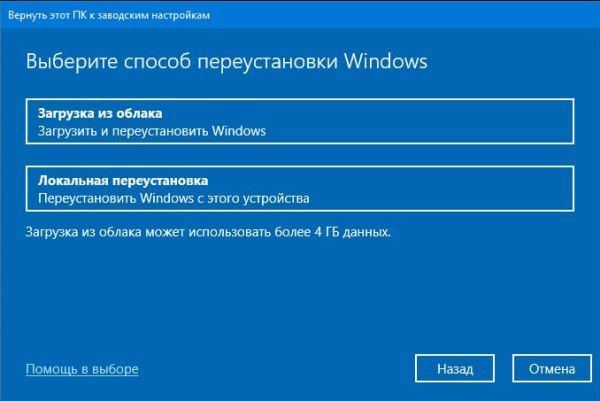
Я беру идеальный вариант, что бывший пользователь не переформатировал диск, а сам может пару раз использовал эту опцию.
Однако брендов ноутбуков преогромное количество и вариантов восстановления системы до предпродажных опций, превеликое множество. Я их перечислю:
1) Перед загрузкой ОС появляется надпись: «Для входа в БИОС нажмите F2, для восстановления системы F4», или другие варианты. Особенно славится своим извратом «Леново» с одноимённой кнопкой или непривычной комбинацией клавиш.
2) Второй метод наиболее прост. В последних версиях Виндовс 8.1 и 10, прямо из-под самой Виндовс. В настройках имеется опция «Восстановления виндовс к первоначальному виду».
3) С некоторыми ноутбуками шла серия лазерных дисков с ОС и драйверами и фирменными программами, утилитами. Кажется, к Sony.
4) К сожалению, ЖД (Жёсткий диск) был переформатирован, скрытый системный раздел с предустановленной ОС был утрачен. Можно скачать образ данного раздела у производителя, либо на трекерах. Лично у меня имеется сборник образов ноутбуков лет за 10 размером более терабайта. Профессия обязывала. Но они старые лет 5 давности.

5) Нет вы образ не нашли. Качаете установочный дистрибутив Виндовс (на задней крышке ноутбука имеется название и серийный номер, иногда в аккумуляторном отсеке). Во время установки удаляете все разделы. Создаёте 2 новых: Для ОС и «Дистр.» с мультимедиа. Продолжаете установку, регистрируете, или при выходе в интернет, ОСь будет зарегистрирована автоматом.
6) Вы продвинутый пользователь, не хотите старую «Домашнюю», а вам «про или ультимэйт», — подавай. Может вы не любите 10-ку, а хотите 7-ку или наоборот. Вам это не нетрудно. на флешке исошник с нужной ОС в БИОСе делаете загрузку, удаляете все разделы устанавливаете, регите в Майкрософт, как инвалид, владелец, лицензии и т.д. Но это уже другая опера, я её писала в других ответах: Например, в этом.
Так что выберите наиболее подходящий вам вариант. Но прежде почитайте инструкцию к ноутбуку. Её нет? В интернете всё есть.
Источник: www.bolshoyvopros.ru